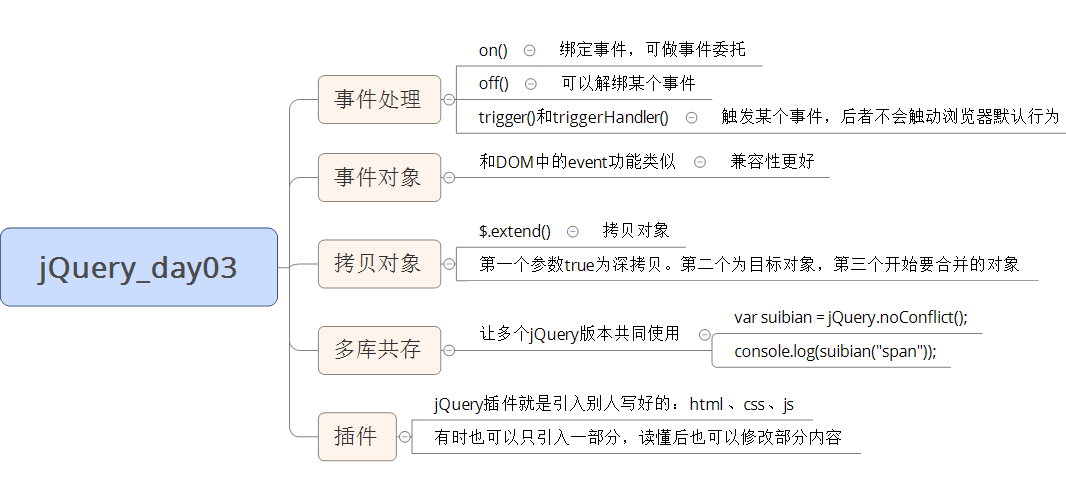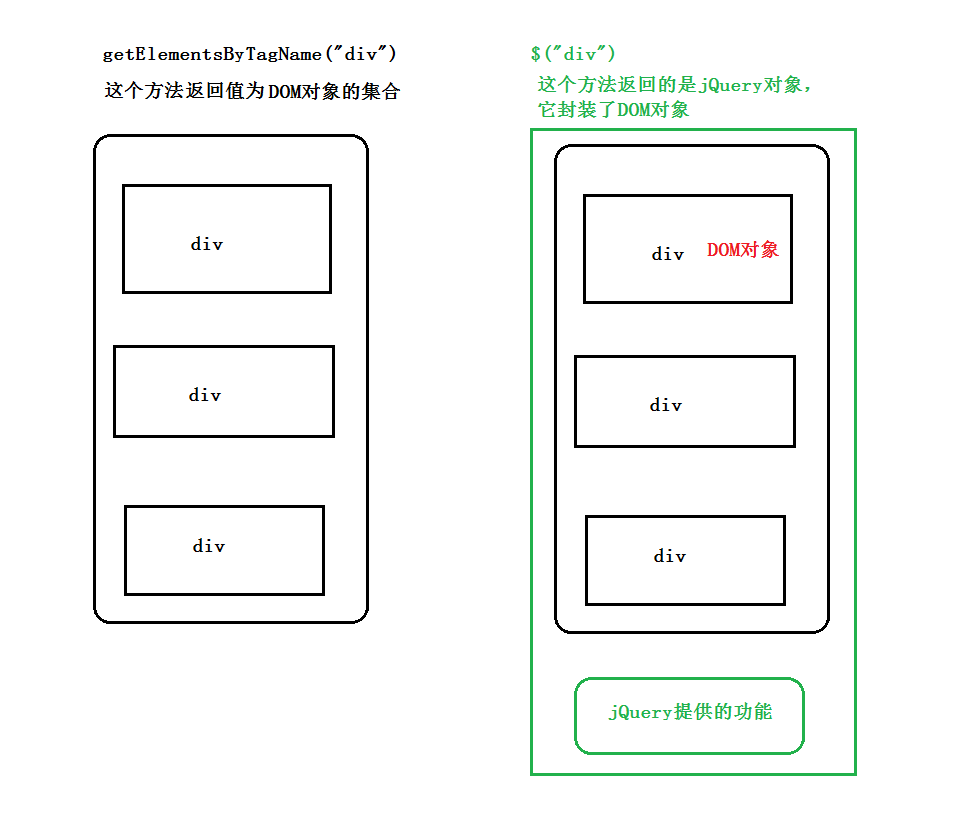day01 - jQuery
# day01 - jQuery
学习目标:
能够说出什么是 jQuery 能够说出 jQuery 的优点 能够简单使用 jQuery 能够说出 DOM 对象和 jQuery 对象的区别 能够写出常用的 jQuery 选择器 能够操作 jQuery 样式 能够写出常用的 jQuery 动画
# 1.1. jQuery 介绍
# 1.1.1 JavaScript 库
JavaScript库:即 library,是一个封装好的特定的集合(方法和函数)。从封装一大堆函数的角度理解库,就是在这个库中,封装了很多预先定义好的函数在里面,比如动画animate、hide、show,比如获取元素等。
简单理解: 就是一个JS 文件,里面对我们原生js代码进行了封装,存放到里面。这样我们可以快速高效的使用这些封装好的功能了。
比如 jQuery,就是为了快速方便的操作DOM,里面基本都是函数(方法)。
常见的JavaScript 库:jQuery、Prototype、YUI、Dojo、Ext JS、移动端的zepto等,这些库都是对原生 JavaScript 的封装,内部都是用 JavaScript 实现的,我们主要学习的是 jQuery。
# 1.1.2 jQuery的概念
jQuery总体概况如下 :
jQuery 是一个快速、简洁的 JavaScript 库,其设计的宗旨是“write Less,Do More”,即倡导写更少的代码,做更多的事情。
j 就是 JavaScript; Query 查询; 意思就是查询js,把js中的DOM操作做了封装,我们可以快速的查询使用里面的功能。
jQuery 封装了 JavaScript 常用的功能代码,优化了 DOM 操作、事件处理、动画设计和 Ajax 交互。
学习jQuery本质: 就是学习调用这些函数(方法)。
jQuery 出现的目的是加快前端人员的开发速度,我们可以非常方便的调用和使用它,从而提高开发效率。
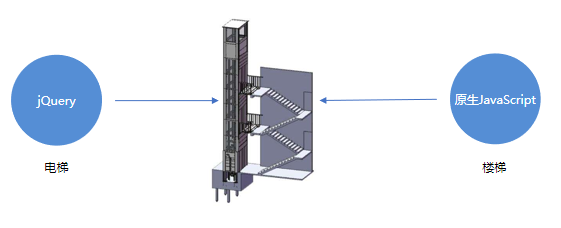
# 1.1.3 jQuery的优点
- 轻量级。核心文件才几十kb,不会影响页面加载速度。
- 跨浏览器兼容,基本兼容了现在主流的浏览器。
- 链式编程、隐式迭代。
- 对事件、样式、动画支持,大大简化了DOM操作。
- 支持插件扩展开发。有着丰富的第三方的插件,例如:树形菜单、日期控件、轮播图等。
- 免费、开源。
# 1.2. jQuery 的基本使用
# 1.2.1 jQuery 的下载
jQuery的官网地址: https://jquery.com/,官网即可下载最新版本。
各个版本的下载:https://code.jquery.com/
版本介绍:
1x :兼容 IE 678 等低版本浏览器, 官网不再更新
2x :不兼容 IE 678 等低版本浏览器, 官网不再更新
3x :不兼容 IE 678 等低版本浏览器, 是官方主要更新维护的版本
# 1.2.2. 体验jQuery
步骤:
- 引入jQuery文件。
- 在文档最末尾插入 script 标签,书写体验代码。
- $('div').hide() 可以隐藏盒子。
# 1.2.3. jQuery的入口函数
jQuery中常见的两种入口函数:
// 第一种: 简单易用。
$(function () {
... // 此处是页面 DOM 加载完成的入口
}) ;
// 第二种: 繁琐,但是也可以实现
$(document).ready(function(){
... // 此处是页面DOM加载完成的入口
});
2
3
4
5
6
7
8
9
总结:
- 等着 DOM 结构渲染完毕即可执行内部代码,不必等到所有外部资源加载完成,jQuery 帮我们完成了封装。
- 相当于原生 js 中的 DOMContentLoaded。
- 不同于原生 js 中的 load 事件是等页面文档、外部的 js 文件、css文件、图片加载完毕才执行内部代码。
- 更推荐使用第一种方式。
# 1.2.4. jQuery中的顶级对象$
- $是 jQuery 的别称,在代码中可以使用 jQuery 代替,但一般为了方便,通常都直接使用 $ 。
- $是jQuery的顶级对象,相当于原生JavaScript中的 window。把元素利用$包装成jQuery对象,就可以调用jQuery 的方法。
# 1.2.5. jQuery 对象和 DOM 对象
使用 jQuery 方法和原生JS获取的元素是不一样的,总结如下 :
- 用原生 JS 获取来的对象就是 DOM 对象
- jQuery 方法获取的元素就是 jQuery 对象。
- jQuery 对象本质是: 利用$对DOM 对象包装后产生的对象(伪数组形式存储)。
注意:
只有 jQuery 对象才能使用 jQuery 方法,DOM 对象则使用原生的 JavaScirpt 方法。
# 1.2.6. jQuery 对象和 DOM 对象转换
DOM 对象与 jQuery 对象之间是可以相互转换的。因为原生js 比 jQuery 更大,原生的一些属性和方法 jQuery没有给我们封装. 要想使用这些属性和方法需要把jQuery对象转换为DOM对象才能使用。
// 1.DOM对象转换成jQuery对象,方法只有一种
var box = document.getElementById('box'); // 获取DOM对象
var jQueryObject = $(box); // 把DOM对象转换为 jQuery 对象
// 2.jQuery 对象转换为 DOM 对象有两种方法:
// 2.1 jQuery对象[索引值]
var domObject1 = $('div')[0]
// 2.2 jQuery对象.get(索引值)
var domObject2 = $('div').get(0)
2
3
4
5
6
7
8
9
10
11
总结:实际开发比较常用的是把DOM对象转换为jQuery对象,这样能够调用功能更加强大的jQuery中的方法。
# 1.3. jQuery 选择器
原生 JS 获取元素方式很多,很杂,而且兼容性情况不一致,因此 jQuery 给我们做了封装,使获取元素统一标准。
# 1.3.1. 基础选择器
$("选择器") // 里面选择器直接写 CSS 选择器即可,但是要加引号
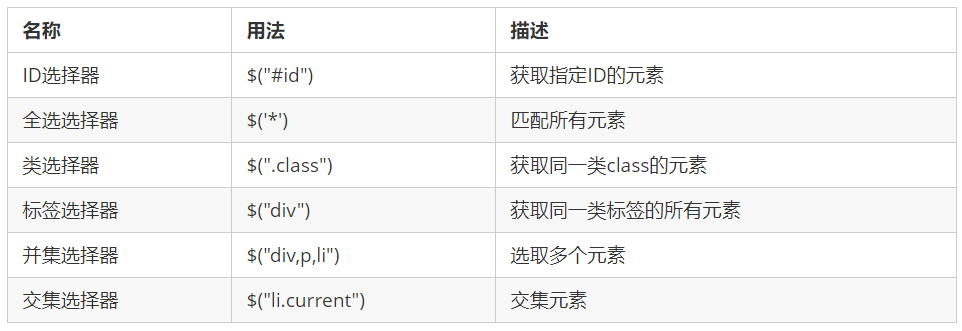
# 1.3.2. 层级选择器
层级选择器最常用的两个分别为:后代选择器和子代选择器。

基础选择器和层级选择器案例代码
<body>
<div>我是div</div>
<div class="nav">我是nav div</div>
<p>我是p</p>
<ul>
<li>我是ul 的</li>
<li>我是ul 的</li>
<li>我是ul 的</li>
</ul>
<script>
$(function() {
console.log($(".nav"));
console.log($("ul li"));
})
</script>
</body>
2
3
4
5
6
7
8
9
10
11
12
13
14
15
16
# 1.3.3. 筛选选择器
筛选选择器,顾名思义就是在所有的选项中选择满足条件的进行筛选选择。常见如下 :
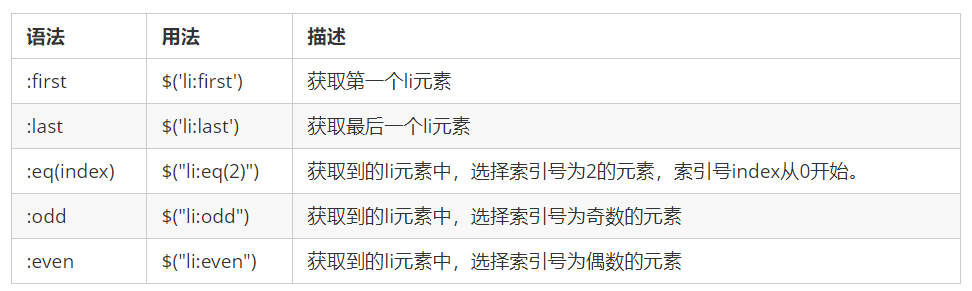
案例代码
<body>
<ul>
<li>多个里面筛选几个</li>
<li>多个里面筛选几个</li>
<li>多个里面筛选几个</li>
<li>多个里面筛选几个</li>
<li>多个里面筛选几个</li>
<li>多个里面筛选几个</li>
</ul>
<ol>
<li>多个里面筛选几个</li>
<li>多个里面筛选几个</li>
<li>多个里面筛选几个</li>
<li>多个里面筛选几个</li>
<li>多个里面筛选几个</li>
<li>多个里面筛选几个</li>
</ol>
<script>
$(function() {
$("ul li:first").css("color", "red");
$("ul li:eq(2)").css("color", "blue");
$("ol li:odd").css("color", "skyblue");
$("ol li:even").css("color", "pink");
})
</script>
</body>
2
3
4
5
6
7
8
9
10
11
12
13
14
15
16
17
18
19
20
21
22
23
24
25
26
另: jQuery中还有一些筛选方法,类似DOM中的通过一个节点找另外一个节点,父、子、兄以外有所加强。
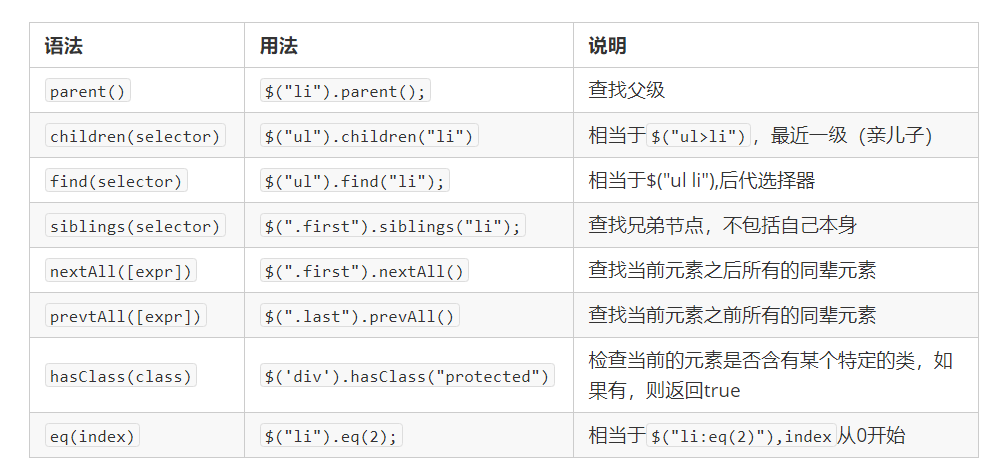
偏重于记忆,演示代码略。
# 1.3.4 知识铺垫
- jQuery 设置样式
$('div').css('属性', '值')
- jQuery 里面的排他思想
// 想要多选一的效果,排他思想:当前元素设置样式,其余的兄弟元素清除样式。
$(this).css(“color”,”red”);
$(this).siblings(). css(“color”,””);
2
3
- 隐式迭代
// 遍历内部 DOM 元素(伪数组形式存储)的过程就叫做隐式迭代。
// 简单理解:给匹配到的所有元素进行循环遍历,执行相应的方法,而不用我们再进行循环,简化我们的操作,方便我们调用。
$('div').hide(); // 页面中所有的div全部隐藏,不用循环操作
2
3
- 链式编程
// 链式编程是为了节省代码量,看起来更优雅。
$(this).css('color', 'red').sibling().css('color', '');
2
# 1.3.5 案例:淘宝服饰精品案例
思路分析: 1.核心原理:鼠标经过左侧盒子某个小li,就让内容区盒子相对应图片显示,其余的图片隐藏。 2.需要得到当前小li 的索引号,就可以显示对应索引号的图片 3.jQuery 得到当前元素索引号 $(this).index() 4.中间对应的图片,可以通过 eq(index) 方法去选择 5.显示元素 show() 隐藏元素 hide()
代码实现略。(详情参考源代码)
# 1.4. jQuery 样式操作
jQuery中常用的样式操作有两种:css() 和 设置类样式方法
# 1.4.1. 方法1: 操作 css 方法
jQuery 可以使用 css 方法来修改简单元素样式; 也可以操作类,修改多个样式。
常用以下三种形式 :
// 1.参数只写属性名,则是返回属性值
var strColor = $(this).css('color');
// 2. 参数是属性名,属性值,逗号分隔,是设置一组样式,属性必须加引号,值如果是数字可以不用跟单位和引号
$(this).css(''color'', ''red'');
// 3. 参数可以是对象形式,方便设置多组样式。属性名和属性值用冒号隔开, 属性可以不用加引号
$(this).css({ "color":"white","font-size":"20px"});
2
3
4
5
6
7
8
9
注意:css() 多用于样式少时操作,多了则不太方便。
# 1.4.2. 方法2: 设置类样式方法
作用等同于以前的 classList,可以操作类样式, 注意操作类里面的参数不要加点。
常用的三种设置类样式方法:
// 1.添加类
$("div").addClass("current");
// 2.删除类
$("div").removeClass("current");
// 3.切换类
$("div").toggleClass("current");
2
3
4
5
6
7
8
9
注意:
- 设置类样式方法比较适合样式多时操作,可以弥补css()的不足。
- 原生 JS 中 className 会覆盖元素原先里面的类名,jQuery 里面类操作只是对指定类进行操作,不影响原先的类名。
# 1.4.3. 案例:tab 栏切换
思路分析: 1.点击上部的li,当前li 添加current类,其余兄弟移除类。 2.点击的同时,得到当前li 的索引号 3.让下部里面相应索引号的item显示,其余的item隐藏
代码实现略。(详情参考源代码)
# 1.5. jQuery 效果
jQuery 给我们封装了很多动画效果,最为常见的如下:
- 显示隐藏:show() / hide() / toggle() ;
- 划入画出:slideDown() / slideUp() / slideToggle() ;
- 淡入淡出:fadeIn() / fadeOut() / fadeToggle() / fadeTo() ;
- 自定义动画:animate() ;
注意:
动画或者效果一旦触发就会执行,如果多次触发,就造成多个动画或者效果排队执行。
jQuery为我们提供另一个方法,可以停止动画排队:stop() ;
# 1.5.1. 显示隐藏
显示隐藏动画,常见有三个方法:show() / hide() / toggle() ;
语法规范如下:
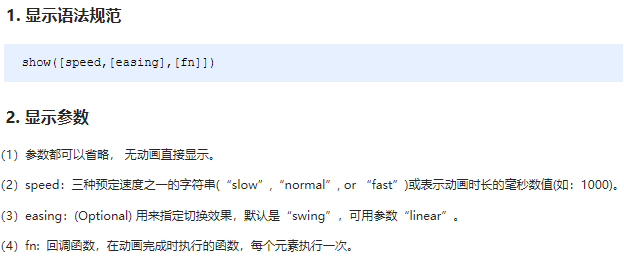
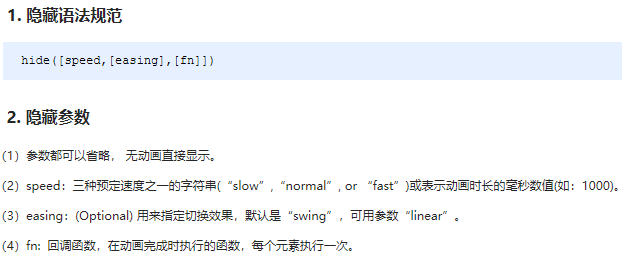
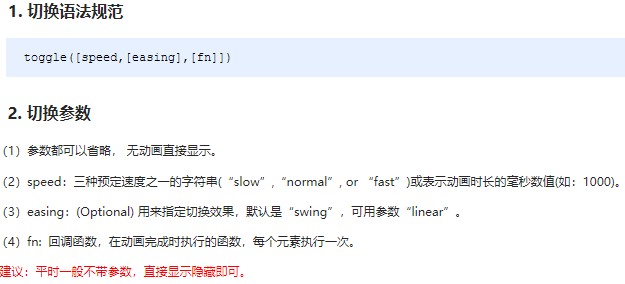
代码演示
<body>
<button>显示</button>
<button>隐藏</button>
<button>切换</button>
<div></div>
<script>
$(function() {
$("button").eq(0).click(function() {
$("div").show(1000, function() {
alert(1);
});
})
$("button").eq(1).click(function() {
$("div").hide(1000, function() {
alert(1);
});
})
$("button").eq(2).click(function() {
$("div").toggle(1000);
})
// 一般情况下,我们都不加参数直接显示隐藏就可以了
});
</script>
</body>
2
3
4
5
6
7
8
9
10
11
12
13
14
15
16
17
18
19
20
21
22
23
24
# 1.5.2. 滑入滑出
滑入滑出动画,常见有三个方法:slideDown() / slideUp() / slideToggle() ;
语法规范如下:
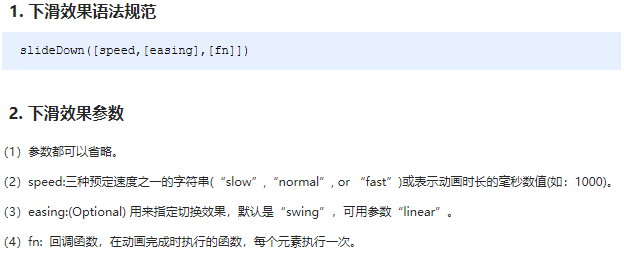
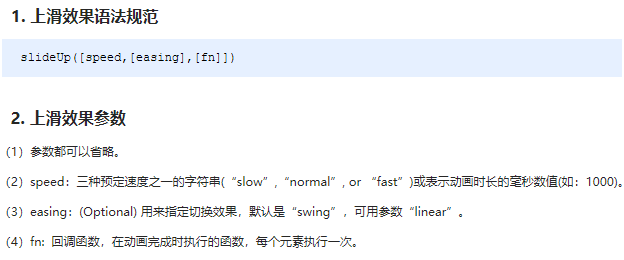
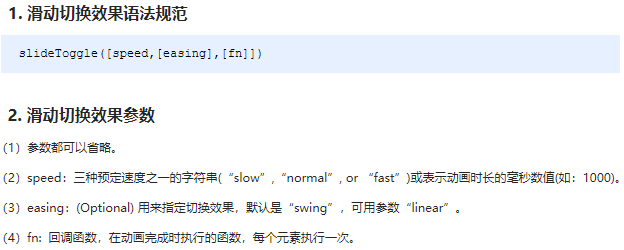
代码演示
<body>
<button>下拉滑动</button>
<button>上拉滑动</button>
<button>切换滑动</button>
<div></div>
<script>
$(function() {
$("button").eq(0).click(function() {
// 下滑动 slideDown()
$("div").slideDown();
})
$("button").eq(1).click(function() {
// 上滑动 slideUp()
$("div").slideUp(500);
})
$("button").eq(2).click(function() {
// 滑动切换 slideToggle()
$("div").slideToggle(500);
});
});
</script>
</body>
2
3
4
5
6
7
8
9
10
11
12
13
14
15
16
17
18
19
20
21
22
小案例:下拉菜单略(详情参看源码)。
# 1.5.3 淡入淡出
淡入淡出动画,常见有四个方法:fadeIn() / fadeOut() / fadeToggle() / fadeTo() ;
语法规范如下:
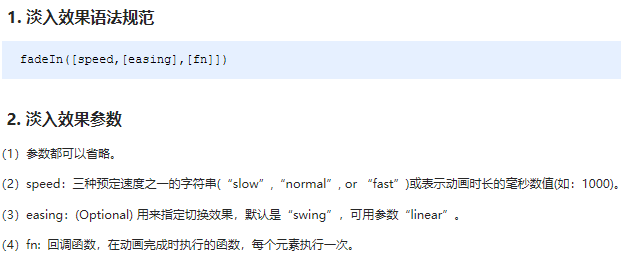
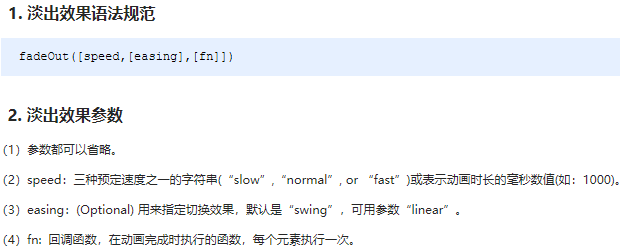
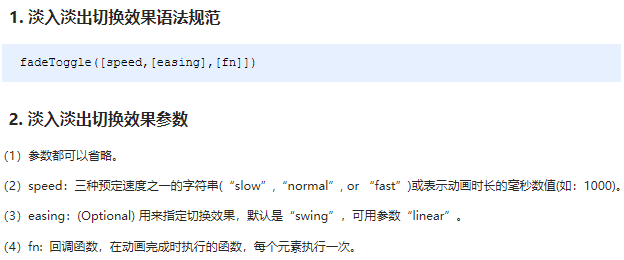
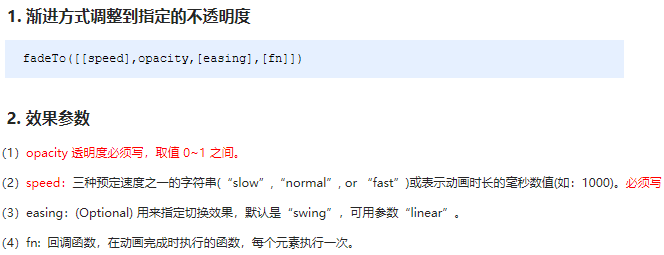
代码演示
<body>
<button>淡入效果</button>
<button>淡出效果</button>
<button>淡入淡出切换</button>
<button>修改透明度</button>
<div></div>
<script>
$(function() {
$("button").eq(0).click(function() {
// 淡入 fadeIn()
$("div").fadeIn(1000);
})
$("button").eq(1).click(function() {
// 淡出 fadeOut()
$("div").fadeOut(1000);
})
$("button").eq(2).click(function() {
// 淡入淡出切换 fadeToggle()
$("div").fadeToggle(1000);
});
$("button").eq(3).click(function() {
// 修改透明度 fadeTo() 这个速度和透明度要必须写
$("div").fadeTo(1000, 0.5);
});
});
</script>
</body>
2
3
4
5
6
7
8
9
10
11
12
13
14
15
16
17
18
19
20
21
22
23
24
25
26
27
# 1.5.4 自定义动画
自定义动画非常强大,通过参数的传递可以模拟以上所有动画,方法为:animate() ;
语法规范如下:
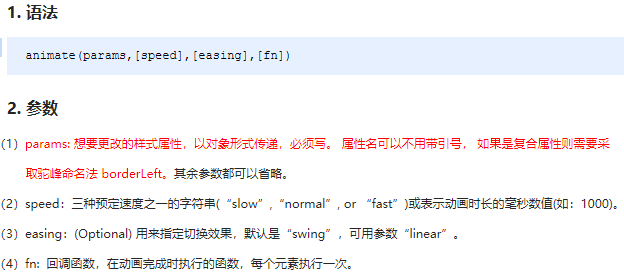
代码演示
<body>
<button>动起来</button>
<div></div>
<script>
$(function() {
$("button").click(function() {
$("div").animate({
left: 500,
top: 300,
opacity: .4,
width: 500
}, 500);
})
})
</script>
</body>
2
3
4
5
6
7
8
9
10
11
12
13
14
15
16
# 1.5.5 停止动画排队
动画或者效果一旦触发就会执行,如果多次触发,就造成多个动画或者效果排队执行。
停止动画排队的方法为:stop() ;
- stop() 方法用于停止动画或效果。
- stop() 写到动画或者效果的前面, 相当于停止结束上一次的动画。
总结: 每次使用动画之前,先调用 stop() ,在调用动画。
# 1.5.6. 事件切换
jQuery中为我们添加了一个新事件 hover() ; 功能类似 css 中的伪类 :hover 。介绍如下
语法
hover([over,]out) // 其中over和out为两个函数
- over:鼠标移到元素上要触发的函数(相当于mouseenter)
- out:鼠标移出元素要触发的函数(相当于mouseleave)
- 如果只写一个函数,则鼠标经过和离开都会触发它
hover事件和停止动画排列案例
<body>
<ul class="nav">
<li>
<a href="#">微博</a>
<ul><li><a href="">私信</a></li><li><a href="">评论</a></li><li><a href="">@我</a></li></ul>
</li>
<li>
<a href="#">微博</a>
<ul><li><a href="">私信</a></li><li><a href="">评论</a></li><li><a href="">@我</a></li></ul>
</li>
</ul>
<script>
$(function() {
// 鼠标经过
// $(".nav>li").mouseover(function() {
// // $(this) jQuery 当前元素 this不要加引号
// // show() 显示元素 hide() 隐藏元素
// $(this).children("ul").slideDown(200);
// });
// // 鼠标离开
// $(".nav>li").mouseout(function() {
// $(this).children("ul").slideUp(200);
// });
// 1. 事件切换 hover 就是鼠标经过和离开的复合写法
// $(".nav>li").hover(function() {
// $(this).children("ul").slideDown(200);
// }, function() {
// $(this).children("ul").slideUp(200);
// });
// 2. 事件切换 hover 如果只写一个函数,那么鼠标经过和鼠标离开都会触发这个函数
$(".nav>li").hover(function() {
// stop 方法必须写到动画的前面
$(this).children("ul").stop().slideToggle();
});
})
</script>
</body>
2
3
4
5
6
7
8
9
10
11
12
13
14
15
16
17
18
19
20
21
22
23
24
25
26
27
28
29
30
31
32
33
34
35
36
37
# 1.5.7. 案例:王者荣耀手风琴效果
思路分析: 1.鼠标经过某个小li 有两步操作: 2.当前小li 宽度变为 224px, 同时里面的小图片淡出,大图片淡入 3.其余兄弟小li宽度变为69px, 小图片淡入, 大图片淡出
代码实现略。(详情参考源代码)
# 1.6. 今日总结
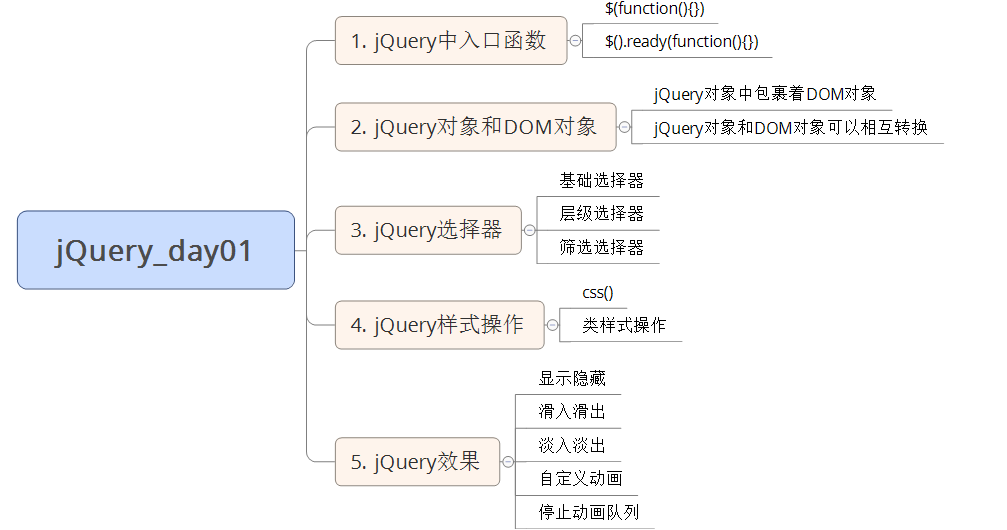
# day02 - jQuery
学习目标:
能够操作 jQuery 属性 能够操作 jQuery 元素 能够操作 jQuery 元素尺寸、位置
# 1.1. jQuery 属性操作
jQuery 常用属性操作有三种:prop() / attr() / data() ;
# 1.1.1 元素固有属性值 prop()
所谓元素固有属性就是元素本身自带的属性,比如 < a > 元素里面的 href ,比如 元素里面的 type。
语法
注意:prop() 除了普通属性操作,更适合操作表单属性:disabled / checked / selected 等。
# 1.1.2 元素自定义属性值 attr()
用户自己给元素添加的属性,我们称为自定义属性。 比如给 div 添加 index =“1”。
语法
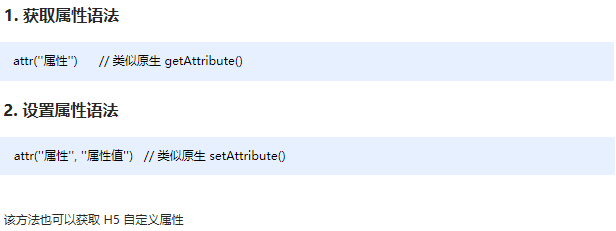
注意:attr() 除了普通属性操作,更适合操作自定义属性。(该方法也可以获取 H5 自定义属性)
# 1.1.3 数据缓存 data()
data() 方法可以在指定的元素上存取数据,并不会修改 DOM 元素结构。一旦页面刷新,之前存放的数据都将被移除。
语法
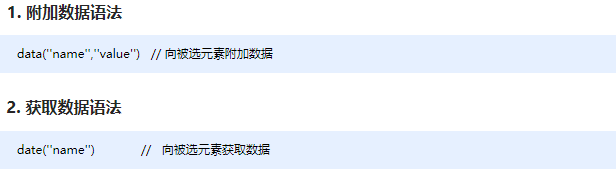
注意:同时,还可以读取 HTML5 自定义属性 data-index ,得到的是数字型。
演示代码
<body>
<a href="http://www.itcast.cn" title="都挺好">都挺好</a>
<input type="checkbox" name="" id="" checked>
<div index="1" data-index="2">我是div</div>
<span>123</span>
<script>
$(function() {
//1. element.prop("属性名") 获取元素固有的属性值
console.log($("a").prop("href"));
$("a").prop("title", "我们都挺好");
$("input").change(function() {
console.log($(this).prop("checked"));
});
// console.log($("div").prop("index"));
// 2. 元素的自定义属性 我们通过 attr()
console.log($("div").attr("index"));
$("div").attr("index", 4);
console.log($("div").attr("data-index"));
// 3. 数据缓存 data() 这个里面的数据是存放在元素的内存里面
$("span").data("uname", "andy");
console.log($("span").data("uname"));
// 这个方法获取data-index h5自定义属性 第一个 不用写data- 而且返回的是数字型
console.log($("div").data("index"));
})
</script>
</body>
2
3
4
5
6
7
8
9
10
11
12
13
14
15
16
17
18
19
20
21
22
23
24
25
26
# 1.1.4 案例:购物车案例模块-全选
1.全选思路:里面3个小的复选框按钮(j-checkbox)选中状态(checked)跟着全选按钮(checkall)走。 2.因为checked 是复选框的固有属性,此时我们需要利用prop()方法获取和设置该属性。 3.把全选按钮状态赋值给3小复选框就可以了。 4.当我们每次点击小的复选框按钮,就来判断: 5.如果小复选框被选中的个数等于3 就应该把全选按钮选上,否则全选按钮不选。 6.:checked 选择器 :checked 查找被选中的表单元素。
代码实现略。(详情参考源代码)
# 1.2. jQuery 文本属性值
jQuery的文本属性值常见操作有三种:html() / text() / val() ; 分别对应JS中的 innerHTML 、innerText 和 value 属性。
# 1.2.1 jQuery内容文本值
常见操作有三种:html() / text() / val() ; 分别对应JS中的 innerHTML 、innerText 和 value 属性,主要针对元素的内容还有表单的值操作。
语法
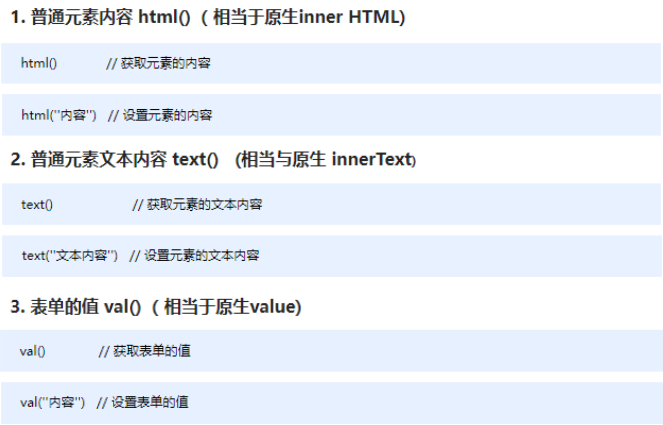
注意:html() 可识别标签,text() 不识别标签。
演示代码
<body>
<div>
<span>我是内容</span>
</div>
<input type="text" value="请输入内容">
<script>
// 1. 获取设置元素内容 html()
console.log($("div").html());
// $("div").html("123");
// 2. 获取设置元素文本内容 text()
console.log($("div").text());
$("div").text("123");
// 3. 获取设置表单值 val()
console.log($("input").val());
$("input").val("123");
</script>
</body>
2
3
4
5
6
7
8
9
10
11
12
13
14
15
16
17
# 1.2.2. 案例:购物车案例模块-增减商品数量
1.核心思路:首先声明一个变量,当我们点击+号(increment),就让这个值++,然后赋值给文本框。 2.注意1: 只能增加本商品的数量, 就是当前+号的兄弟文本框(itxt)的值。 3.修改表单的值是val() 方法 4.注意2: 这个变量初始值应该是这个文本框的值,在这个值的基础上++。要获取表单的值 5.减号(decrement)思路同理,但是如果文本框的值是1,就不能再减了。
代码实现略。(详情参考源代码)
# 1.2.3. 案例:购物车案例模块-修改商品小计
1.核心思路:每次点击+号或者-号,根据文本框的值 乘以 当前商品的价格 就是 商品的小计 2.注意1: 只能增加本商品的小计, 就是当前商品的小计模块(p-sum)
3.修改普通元素的内容是text() 方法 4.注意2: 当前商品的价格,要把¥符号去掉再相乘 截取字符串 substr(1) 5.parents(‘选择器’) 可以返回指定祖先元素
6.最后计算的结果如果想要保留2位小数 通过 toFixed(2) 方法 7.用户也可以直接修改表单里面的值,同样要计算小计。 用表单change事件 8.用最新的表单内的值 乘以 单价即可 但是还是当前商品小计
代码实现略。(详情参考源代码)
# 1.3. jQuery 元素操作
jQuery 元素操作主要讲的是用jQuery方法,操作标签的遍历、创建、添加、删除等操作。
# 1.3.1. 遍历元素
jQuery 隐式迭代是对同一类元素做了同样的操作。 如果想要给同一类元素做不同操作,就需要用到遍历。
语法1
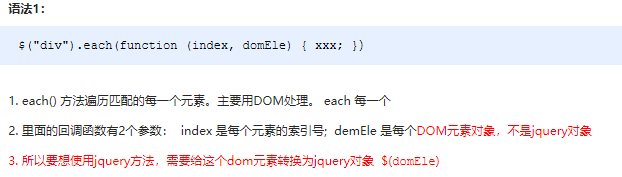
注意:此方法用于遍历 jQuery 对象中的每一项,回调函数中元素为 DOM 对象,想要使用 jQuery 方法需要转换。
语法2
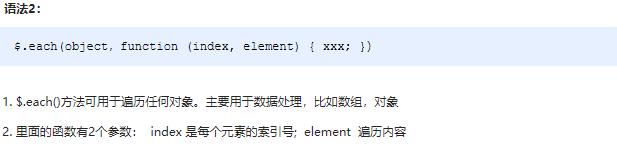
注意:此方法用于遍历 jQuery 对象中的每一项,回调函数中元素为 DOM 对象,想要使用 jQuery 方法需要转换。
演示代码
<body>
<div>1</div>
<div>2</div>
<div>3</div>
<script>
$(function() {
// 如果针对于同一类元素做不同操作,需要用到遍历元素(类似for,但是比for强大)
var sum = 0;
var arr = ["red", "green", "blue"];
// 1. each() 方法遍历元素
$("div").each(function(i, domEle) {
// 回调函数第一个参数一定是索引号 可以自己指定索引号号名称
// console.log(i);
// 回调函数第二个参数一定是 dom 元素对象,也是自己命名
// console.log(domEle); // 使用jQuery方法需要转换 $(domEle)
$(domEle).css("color", arr[i]);
sum += parseInt($(domEle).text());
})
console.log(sum);
// 2. $.each() 方法遍历元素 主要用于遍历数据,处理数据
// $.each($("div"), function(i, ele) {
// console.log(i);
// console.log(ele);
// });
// $.each(arr, function(i, ele) {
// console.log(i);
// console.log(ele);
// })
$.each({
name: "andy",
age: 18
}, function(i, ele) {
console.log(i); // 输出的是 name age 属性名
console.log(ele); // 输出的是 andy 18 属性值
})
})
</script>
</body>
2
3
4
5
6
7
8
9
10
11
12
13
14
15
16
17
18
19
20
21
22
23
24
25
26
27
28
29
30
31
32
33
34
35
36
37
38
# 1.3.2. 案例:购物车案例模块-计算总计和总额
1.把所有文本框中的值相加就是总额数量,总计同理。 2.文本框里面的值不同,如果想要相加需要用 each() 遍历,声明一个变量做计数器,累加即可。
代码实现略。(详情参考源代码)
# 1.3.3. 创建、添加、删除
jQuery方法操作元素的创建、添加、删除方法很多,则重点使用部分,如下:
语法总和
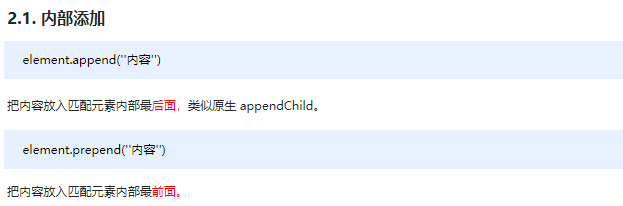
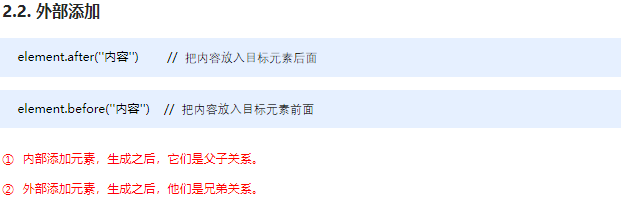
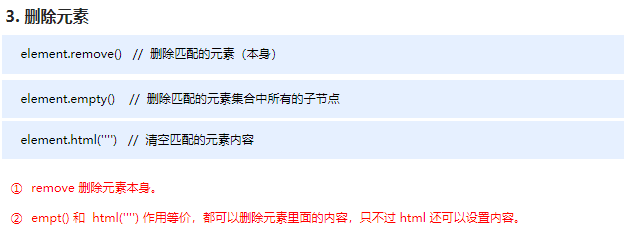
注意:以上只是元素的创建、添加、删除方法的常用方法,其他方法请参详API。
案例代码
<body>
<ul>
<li>原先的li</li>
</ul>
<div class="test">我是原先的div</div>
<script>
$(function() {
// 1. 创建元素
var li = $("<li>我是后来创建的li</li>");
// 2. 添加元素
// 2.1 内部添加
// $("ul").append(li); 内部添加并且放到内容的最后面
$("ul").prepend(li); // 内部添加并且放到内容的最前面
// 2.2 外部添加
var div = $("<div>我是后妈生的</div>");
// $(".test").after(div);
$(".test").before(div);
// 3. 删除元素
// $("ul").remove(); 可以删除匹配的元素 自杀
// $("ul").empty(); // 可以删除匹配的元素里面的子节点 孩子
$("ul").html(""); // 可以删除匹配的元素里面的子节点 孩子
})
</script>
</body>
2
3
4
5
6
7
8
9
10
11
12
13
14
15
16
17
18
19
20
21
22
23
24
25
26
# 1.3.4 案例:购物车案例模块-删除商品模块
1.核心思路:把商品remove() 删除元素即可 2.有三个地方需要删除: 1. 商品后面的删除按钮 2. 删除选中的商品 3. 清理购物车 3.商品后面的删除按钮: 一定是删除当前的商品,所以从 $(this) 出发 4.删除选中的商品: 先判断小的复选框按钮是否选中状态,如果是选中,则删除对应的商品 5.清理购物车: 则是把所有的商品全部删掉
代码实现略。(详情参考源代码)
# 1.3.5 案例:购物车案例模块-选中商品添加背景
1.核心思路:选中的商品添加背景,不选中移除背景即可 2.全选按钮点击:如果全选是选中的,则所有的商品添加背景,否则移除背景 3.小的复选框点击: 如果是选中状态,则当前商品添加背景,否则移除背景 4.这个背景,可以通过类名修改,添加类和删除类
代码实现略。(详情参考源代码)
# 1.4. jQuery 尺寸、位置操作
jQuery中分别为我们提供了两套快速获取和设置元素尺寸和位置的API,方便易用,内容如下。
# 1.4.1. jQuery 尺寸操作
jQuery 尺寸操作包括元素宽高的获取和设置,且不一样的API对应不一样的盒子模型。
语法
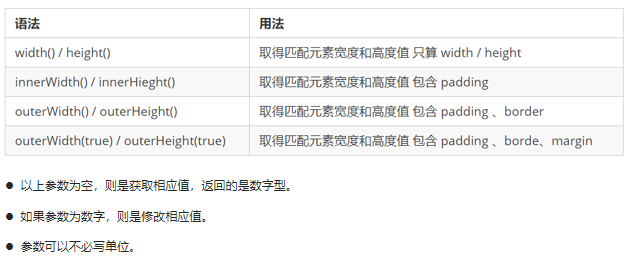
代码演示
<body>
<div></div>
<script>
$(function() {
// 1. width() / height() 获取设置元素 width和height大小
console.log($("div").width());
// $("div").width(300);
// 2. innerWidth() / innerHeight() 获取设置元素 width和height + padding 大小
console.log($("div").innerWidth());
// 3. outerWidth() / outerHeight() 获取设置元素 width和height + padding + border 大小
console.log($("div").outerWidth());
// 4. outerWidth(true) / outerHeight(true) 获取设置 width和height + padding + border + margin
console.log($("div").outerWidth(true));
})
</script>
</body>
2
3
4
5
6
7
8
9
10
11
12
13
14
15
16
17
18
19
注意:有了这套 API 我们将可以快速获取和子的宽高,至于其他属性想要获取和设置,还要使用 css() 等方法配合。
# 1.4.2. jQuery 位置操作
jQuery的位置操作主要有三个: offset()、position()、scrollTop()/scrollLeft() , 具体介绍如下:
语法



代码演示
<body>
<div class="father">
<div class="son"></div>
</div>
<div class="back">返回顶部</div>
<div class="container"></div>
<script>
$(function() {
// 1. 获取设置距离文档的位置(偏移) offset
console.log($(".son").offset());
console.log($(".son").offset().top);
// $(".son").offset({
// top: 200,
// left: 200
// });
// 2. 获取距离带有定位父级位置(偏移) position 如果没有带有定位的父级,则以文档为准
// 这个方法只能获取不能设置偏移
console.log($(".son").position());
// $(".son").position({
// top: 200,
// left: 200
// });
// 3. 被卷去的头部
$(document).scrollTop(100);
// 被卷去的头部 scrollTop() / 被卷去的左侧 scrollLeft()
// 页面滚动事件
var boxTop = $(".container").offset().top;
$(window).scroll(function() {
// console.log(11);
console.log($(document).scrollTop());
if ($(document).scrollTop() >= boxTop) {
$(".back").fadeIn();
} else {
$(".back").fadeOut();
}
});
// 返回顶部
$(".back").click(function() {
// $(document).scrollTop(0);
$("body, html").stop().animate({
scrollTop: 0
});
// $(document).stop().animate({
// scrollTop: 0
// }); 不能是文档而是 html和body元素做动画
})
})
</script>
</body>
2
3
4
5
6
7
8
9
10
11
12
13
14
15
16
17
18
19
20
21
22
23
24
25
26
27
28
29
30
31
32
33
34
35
36
37
38
39
40
41
42
43
44
45
46
47
48
49
50
51
52
53
# 1.5. 今日总结
# day03 - jQuery
学习目标:
能够说出4种常见的注册事件 能够说出 on 绑定事件的优势 能够说出 jQuery 事件委派的优点以及方式 能够说出绑定事件与解绑事件 能够说出 jQuery 对象的拷贝方法 能够说出 jQuery 多库共存的2种方法 能够使用 jQuery 插件
# 1.1. jQuery 事件注册
jQuery 为我们提供了方便的事件注册机制,是开发人员抑郁操作优缺点如下:
- 优点: 操作简单,且不用担心事件覆盖等问题。
- 缺点: 普通的事件注册不能做事件委托,且无法实现事件解绑,需要借助其他方法。
语法
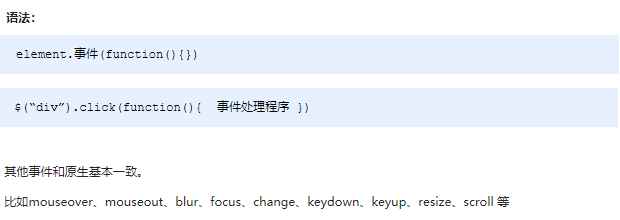
演示代码
<body>
<div></div>
<script>
$(function() {
// 1. 单个事件注册
$("div").click(function() {
$(this).css("background", "purple");
});
$("div").mouseenter(function() {
$(this).css("background", "skyblue");
});
})
</script>
</body>
2
3
4
5
6
7
8
9
10
11
12
13
14
# 1.2. jQuery 事件处理
因为普通注册事件方法的不足,jQuery又开发了多个处理方法,重点讲解如下:
- on(): 用于事件绑定,目前最好用的事件绑定方法
- off(): 事件解绑
- trigger() / triggerHandler(): 事件触发
# 1.2.1 事件处理 on() 绑定事件
因为普通注册事件方法的不足,jQuery又创建了多个新的事件绑定方法bind() / live() / delegate() / on()等,其中最好用的是: on()
语法
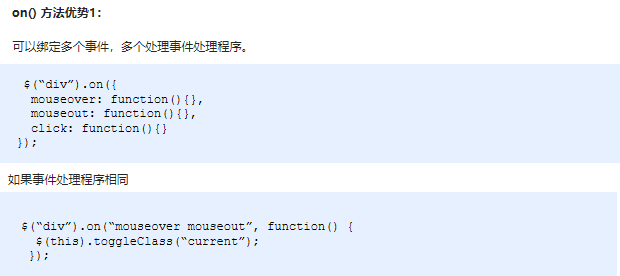
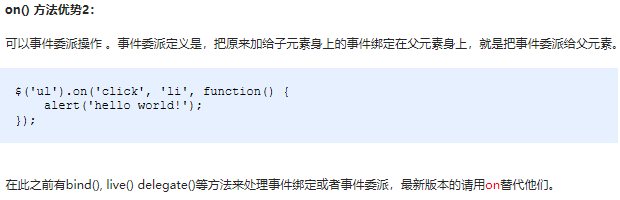
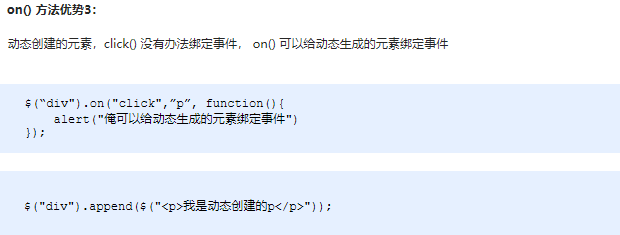
# 1.2.3. 事件处理 off() 解绑事件
当某个事件上面的逻辑,在特定需求下不需要的时候,可以把该事件上的逻辑移除,这个过程我们称为事件解绑。jQuery 为我们提供 了多种事件解绑方法:die() / undelegate() / off() 等,甚至还有只触发一次的事件绑定方法 one(),在这里我们重点讲解一下 off() ;
语法
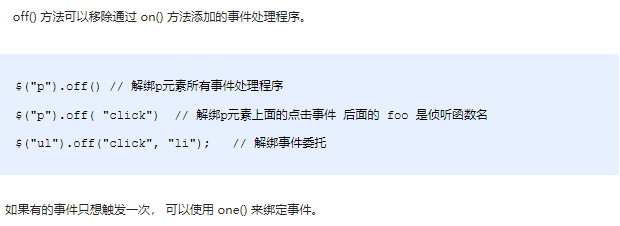
# 1.2.4. 事件处理 trigger() 自动触发事件
有些时候,在某些特定的条件下,我们希望某些事件能够自动触发, 比如轮播图自动播放功能跟点击右侧按钮一致。可以利用定时器自动触发右侧按钮点击事件,不必鼠标点击触发。由此 jQuery 为我们提供了两个自动触发事件 trigger() 和 triggerHandler() ;
语法
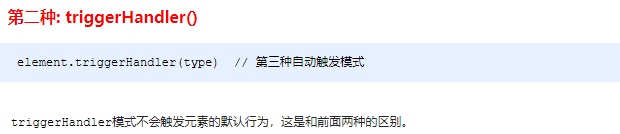
# 1.3. jQuery 事件对象
jQuery 对DOM中的事件对象 event 进行了封装,兼容性更好,获取更方便,使用变化不大。事件被触发,就会有事件对象的产生。
语法
注意:jQuery中的 event 对象使用,可以借鉴 API 和 DOM 中的 event 。
# 1.4. jQuery 拷贝对象
jQuery中分别为我们提供了两套快速获取和设置元素尺寸和位置的API,方便易用,内容如下。
语法
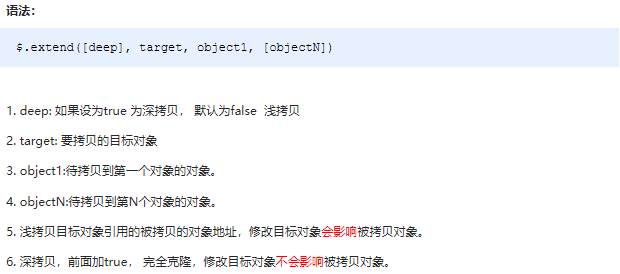
演示代码
<script>
$(function() {
// 1.合并数据
var targetObj = {};
var obj = {
id: 1,
name: "andy"
};
// $.extend(target, obj);
$.extend(targetObj, obj);
console.log(targetObj);
// 2. 会覆盖 targetObj 里面原来的数据
var targetObj = {
id: 0
};
var obj = {
id: 1,
name: "andy"
};
// $.extend(target, obj);
$.extend(targetObj, obj);
console.log(targetObj);
})
</script>
2
3
4
5
6
7
8
9
10
11
12
13
14
15
16
17
18
19
20
21
22
23
24
25
# 1.5. jQuery 多库共存
实际开发中,很多项目连续开发十多年,jQuery版本不断更新,最初的 jQuery 版本无法满足需求,这时就需要保证在旧有版本正常运行的情况下,新的功能使用新的jQuery版本实现,这种情况被称为,jQuery 多库共存。
语法
演示代码
<script>
$(function() {
// 让jquery 释放对$ 控制权 让用自己决定
var suibian = jQuery.noConflict();
console.log(suibian("span"));
})
</script>
2
3
4
5
6
7
# 1.6. jQuery 插件
jQuery 功能比较有限,想要更复杂的特效效果,可以借助于 jQuery 插件完成。 这些插件也是依赖于jQuery来完成的,所以必须要先引入
jQuery文件,因此也称为 jQuery 插件。
jQuery 插件常用的网站:
jQuery 插件库 http://www.jq22.com/
jQuery 之家 http://www.htmleaf.com/
jQuery 插件使用步骤:
引入相关文件。(jQuery 文件 和 插件文件)
复制相关html、css、js (调用插件)。
# 1.4.2. 图片懒加载插件
图片的懒加载就是:当页面滑动到有图片的位置,图片才进行加载,用以提升页面打开的速度及用户体验。(下载略)
代码演示
懒加载只需引入html 和 js操作 即可,此插件不涉及css。
- 1.引入js
<script src="js/EasyLazyload.min.js"></script>
<script>
lazyLoadInit({
showTime: 1100,
onLoadBackEnd: function(i, e) {
console.log("onLoadBackEnd:" + i);
},
onLoadBackStart: function(i, e) {
console.log("onLoadBackStart:" + i);
}
});
</script>
2
3
4
5
6
7
8
9
10
11
12
- 2.引入html
<img data-lazy-src="upload/floor-1-3.png" alt="">
# 1.4.4. bootstrap组件
Bootstrap是 Twitter 公司设计的基于HTML、CSS、JavaScript开发的简洁、直观、强悍的前端开发框架,他依靠jQuery实现,且支持响应式
布局,使得 Web 开发更加方便快捷。
凡是在软件开发中用到了软件的复用,被复用的部分都可以称为组件,凡是在应用程序中已经预留接口的组件就是插件。Bootstrap组件使
用非常方便: 1.引入bootstrap相关css和js 2.去官网复制html
代码演示
- 引入bootstrap相关css和js
<link rel="stylesheet" href="bootstrap/css/bootstrap.min.css">
<script src="bootstrap/js/jquery.min.js"></script>
<script src="bootstrap/js/bootstrap.min.js"></script>
2
3
- 去官网复制html的功能模块
# 1.4.5. bootstrap插件(JS)
bootstrap中的js插件其实也是组件的一部分,只不过是需要js调用功能的组件,所以一般bootstrap的js插件一般会伴随着js代码(有的也可以
省略js,用属性实现)。
步骤: 1.引入bootstrap相关css和js 2.去官网复制html 3.复制js代码,启动js插件。
代码演示
- 引入bootstrap相关css和js
<link rel="stylesheet" href="bootstrap/css/bootstrap.min.css">
<script src="bootstrap/js/jquery.min.js"></script>
<script src="bootstrap/js/bootstrap.min.js"></script>
2
3
- 去官网复制html的功能模块
<!-- 模态框 -->
<!-- Large modal -->
<button type="button" class="btn btn-primary" data-toggle="modal" data-target=".bs-example-modal-lg">Large modal</button>
<div class="modal fade bs-example-modal-lg" tabindex="-1" role="dialog" aria-labelledby="myLargeModalLabel">
<div class="modal-dialog modal-lg" role="document">
<div class="modal-content">
里面就是模态框
</div>
</div>
</div>
2
3
4
5
6
7
8
9
10
- 复制js代码,启动js插件。
<script>
// 当我们点击了自己定义的按钮,就弹出模态框
$(".myBtn").on("click", function() {
// alert(11);
$('#btn').modal()
})
</script>
2
3
4
5
6
7
8
#